1.Matlab介绍

Matlab: Matrix-Laboratory, 矩阵实验室
是美国MathWorks公司出品的商业数学软件,用于数据分析、无线通信、深度学习、图像处理与计算机视觉、信号处理、量化金融与风险管理、机器人,控制系统等领域。
软件主要面对科学计算、可视化以及交互式程序设计的高科技计算环境。它将数值分析、矩阵计算、科学数据可视化以及非线性动态系统的建模和仿真等诸多强大功能集成在一个易于使用的视窗环境中,为科学研究、工程设计以及必须进行有效数值计算的众多科学领域提供了一种全面的解决方案,并在很大程度上摆脱了传统非交互式程序设计语言(如C、Fortran)的编辑模式。
软件界面

2.工作路径
当前路径+设置路径。
当前路径

设置路径
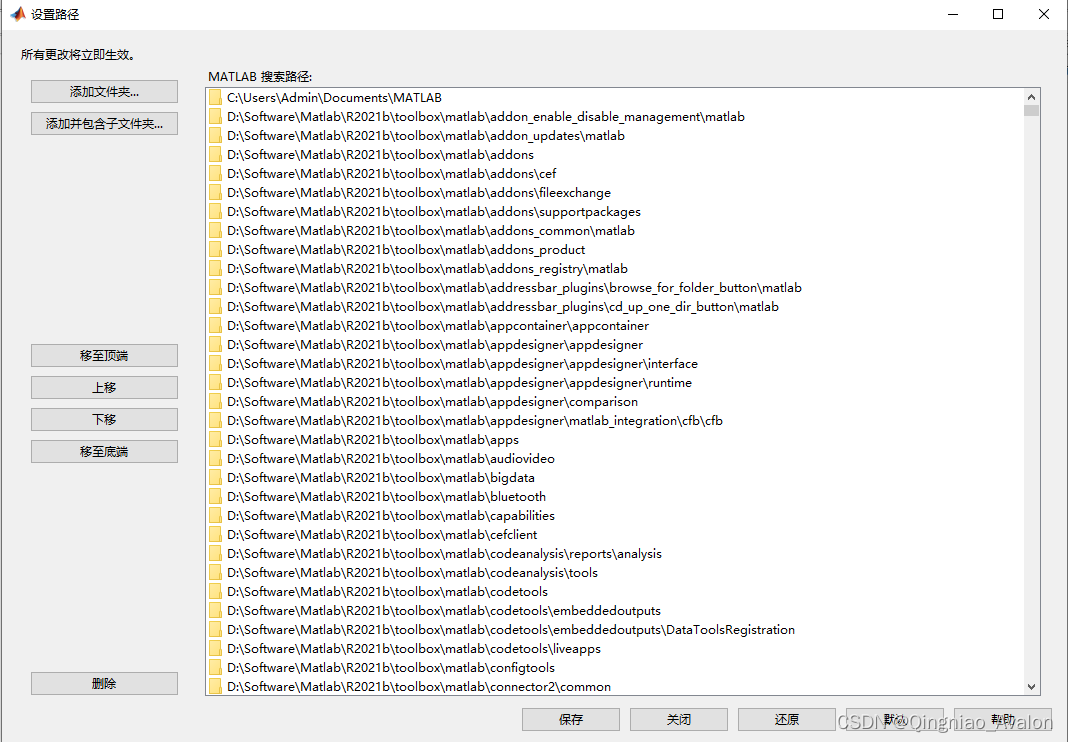
添加路径

我们要在哪个文件夹操作,就定位到哪个文件夹。还可以添加一些常用的文件夹在路径中,比如我们写了一套工具,我们希望想用这个工具的时候就可以直接使用,那我们就可以把这个工具的文件夹加到路径历里来。
当然我们打开路径,可以看到Matlab安装后的文件夹有很多都在路径中了,那就是我们可以直接使用这些工具的原因。
加载到路径中相当于这个路径成为了我们使用的时候会去在这些文件夹中挨个去搜索我们要用的函数或者文件等,如果不加载,那我们是没办法直接使用的。
工作路径是一个非常重要的概念,很多时候操作不当都会带来很多奇奇怪怪的问题。
3.命令行窗口(Command)
可以去使用Matlab命令去定义变量,使用函数等等。

x = -pi : 0.01 : pi
y = sin(x)
plot(x, y)
画图去显示sin函数从-pi到pi的图形

常用命令和脚本的使用放到后面的章节进行讲解,当然随着课程的深入我们会慢慢讲到更多的命令和操作。
命令行或者脚本中可以用Tab键进行补全提示
4.工作区(Workspace)
其实我们在Matlab这边显示的Workspace,它的名字应该叫Base Workspace,我们定义的变量等都会存储在这里,我们可以直接点击查看或者编辑,非常方便。

它并不像其他语言,你定义一个变量后是没有办法以这种方式直接去查看并且修改它。除非你进入到调试,编译完进行调试,才可以去访问和修改内存中的数据。
后面我们会继续讲到Matlab其他的工作空间,当然在想到相应章节的时候也会继续说明,加强记忆。
5.历史命令窗口
历史命令窗口可以选择停靠在Matlab窗口,默认不显示。
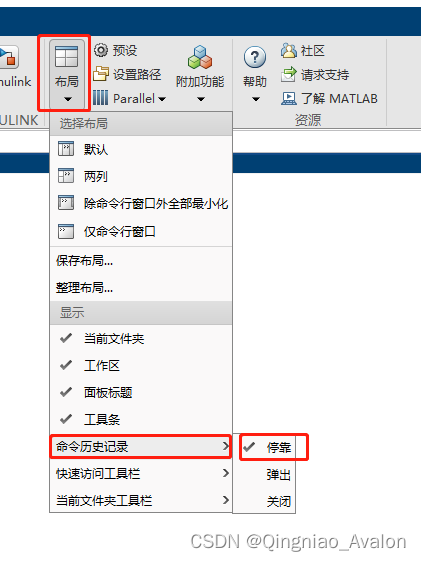
历史命令记录

不用窗口直接用↑键也可以调出来之前的命令,当然也可以在键入几个字符之后再按↑键也是可以的
6.帮助
help functionname

lookfor函数去查找函数名
最后
以上就是调皮云朵最近收集整理的关于Matlab基本介绍1.Matlab介绍2.工作路径3.命令行窗口(Command)4.工作区(Workspace)5.历史命令窗口6.帮助的全部内容,更多相关Matlab基本介绍1内容请搜索靠谱客的其他文章。








发表评论 取消回复